Windows 10 上的 Minecraft LAN 無法正常工作問題 [已修復]
已發表: 2021-03-16您是否在玩遊戲時看到 Minecraft LAN 無法在 Windows 10 PC 上運行的問題? 如果是這樣,那麼您不必擔心它,因為它很常見,並且可以通過本文中列出的解決方案來解決。
Minecraft 是一款非常流行且古老的遊戲。 但是,有時在玩遊戲時很可能會遇到某些問題。 例如,當您遇到Minecraft 無法連接到 LAN的問題時,玩家之間就無法建立連接來玩遊戲。 不過,對玩家的互聯網連接沒有影響。
如果您在 Minecraft 遊戲中也遇到 LAN not working 錯誤,那麼這篇文章對您很有幫助。 通過本文,我們將討論各種故障排除方法,以解決 Minecraft LAN 無法顯示的問題。
但是,在開始討論之前,讓我們先來看看 LAN 無法正常工作的 Minecraft 問題的主要原因。
是什麼導致“我的世界 LAN 無法正常工作”錯誤?
如果您想知道是什麼導致了這個突然的問題,那麼其背後的通常原因是:
- 過時或有故障的網絡驅動程序。
- 所有遊戲計算機不在同一個網絡中。
- Windows Defender 防火牆阻止了 Minecraft 遊戲。
- 你在玩 Minecraft 的模組太多了。
- 其他原因。
局域網無法解決 Minecraft 問題的推薦解決方案
過時或有故障的網絡驅動程序是 LAN Minecraft 無法正常工作的主要原因之一。 因此,要解決此問題,我們建議您通過 Bit Driver Updater 更新驅動程序。 該軟件不僅可以一鍵自動更新驅動程序,還可以顯著提高計算機的穩定性和性能。 這是獲取這個令人難以置信的程序的下載鏈接。

如何在 Windows 10 上修復 Minecraft LAN 無法正常工作的問題
以下是可用於修復 Minecraft LAN 服務器未在 Windows 10 上顯示錯誤的方法。
1.檢查Windows防火牆
有時您的 Windows Defender 防火牆或第三方防火牆可能會干擾 Minecraft 遊戲並阻止它。 這可能會導致 LAN Minecraft 無法在您的 Windows PC 上運行。 首先,您如何檢查是否是您的Windows 防火牆導致了問題,其次,如果是,那麼您能做什麼?
- 首先從控制面板轉到 Windows Defender 防火牆。
- 接下來單擊“允許應用程序通過 Windows Defender 防火牆獲得功能”選項。
- 這將打開一個新窗口,您必須在其中驗證是否選中了“javaw.exe”框。
- 如果沒有,請單擊頂部的“更改設置”按鈕選中該框。
- 此外,如果它們是“javaw.exe”條目以及 Private 框和 Public 框,請選中其他框。
- 此外,請確保選中 Java (TM) Platform SE Binary 和 Minecraft.exe 旁邊的複選框。

這應該可以解決 LAN 無法解決 Minecraft 問題,如果沒有,則繼續進行下一個修復。
閱讀更多:如何修復 Discord 屏幕共享音頻不工作 [已解決]
2. 檢查潛在問題
要確定 Minecraft LAN 無法正常工作的原因,請確保以下幾點:
A.) 所有遊戲計算機都在同一個網絡上嗎?
當您收到“Minecraft LAN 無法正常工作”之類的錯誤時,這是一個相當簡單的步驟。 為了與您的朋友一起玩遊戲,必須將所有遊戲計算機連接到一個網絡。
您可以重新驗證這一點,如果這是問題所在,則重新建立與同一網絡的連接。
B.) 所有遊戲玩家都運行相同版本的 Minecraft 嗎?
再次,如果您在 Minecraft LAN 上運行時沒有顯示錯誤,則可能是由於不同參與者使用的遊戲版本不同。
如果您運行的是舊版本,而其他人使用的是更新版本的 Minecraft 遊戲,那麼您很可能會遇到上述錯誤。

要更改版本詳細信息,您可以使用以下路徑:
Minecraft 啟動器 > 編輯配置文件 > 使用版本(從下拉菜單)。
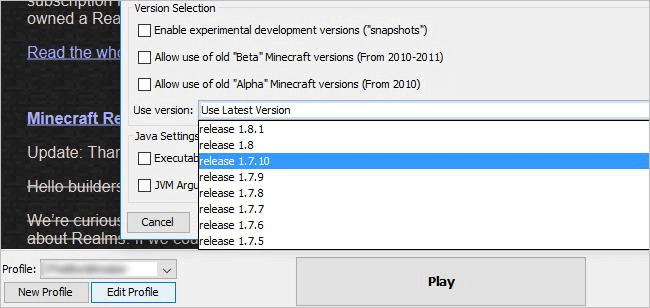
現在您可以手動將版本更改為其他人一直在使用的版本,並一勞永逸地解決錯誤。
C.) 所有參與者都具有相同的 IP 地址嗎?
當 Minecraft 無法連接到 LAN 錯誤時,另一個可能的情況是錯誤的用戶同時連接到有線和無線連接。
這會導致計算機擁有多個 IP 地址。 因此,連接到單一類型的連接,以防止IP地址變化的發生中斷您的遊戲體驗。
3. 嘗試直連
如果上述方法不能解決 Minecraft LAN 無法正常工作的問題,那麼直接連接方法可能會有所幫助。
通過手動輸入 IP 地址和遊戲端口號可以直接連接。
想知道如何獲取遊戲端口號? 提前閱讀以找出答案:
- 啟動 Minecraft 並查看屏幕底部以找到遊戲端口號。
您的系統的 IP 地址可以很容易地獲得,如果您還不熟悉,那麼這裡是如何找到 IP 地址的:
- 打開命令提示符。
- 在新窗口中鍵入“ipconfig” ,然後按 Enter。
- 記下相關網絡的 IPv4 地址。
最後,使用以下步驟使用 Direct Connect 選項:
- 選擇多人遊戲選項,然後單擊計算機上的直接連接以將其連接到 LAN。
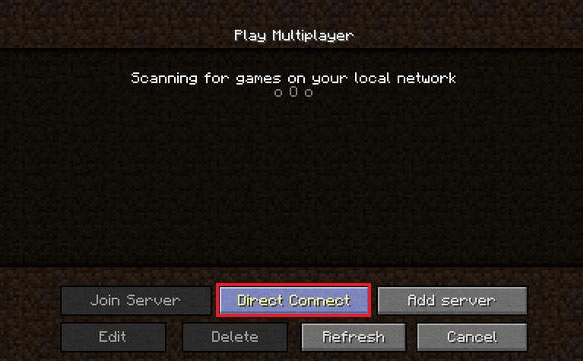
- 輸入以冒號分隔的 IPv4 地址和遊戲端口號。
這應該可以幫助您獲得所需的結果。
4. 更新網絡驅動程序(推薦)
現在這是很明顯的事情,過時的驅動程序主要導致 PC 性能和遊戲錯誤的常見問題。 過時、丟失和損壞的驅動程序會導致 PC 速度變慢、崩潰和凍結問題,當然,Minecraft LAN 不是功能問題。
設備驅動程序是一種特定類型的軟件,它在硬件或外部程序與計算機操作系統之間形成結合。 自然,如果設備驅動程序最終出現故障,那麼遊戲、硬件設備、音頻和視頻系統就會開始出現故障。
因此,專家強烈建議始終使設備驅動程序保持最新。
系統驅動可以通過安裝第三方驅動更新軟件自動更新,該軟件可以啟動掃描檢查現有驅動的狀態,如果檢測到任何過時的驅動軟件,則會自動尋找最新的兼容在線正版驅動程序並將它們安裝在您的系統上。
可用於完成此任務的最可靠的驅動程序更新工具之一是 Bit Driver Updater。 下面是如何使用它。
- 通過單擊下面給出的下載按鈕下載並安裝 Bit Driver Updater 程序。

- 單擊程序主屏幕上的“掃描驅動程序”按鈕以獲取過時、丟失和有故障的設備驅動程序的列表。
- 獲得驅動程序問題列表後,單擊要更新的驅動程序旁邊的“立即更新”按鈕。
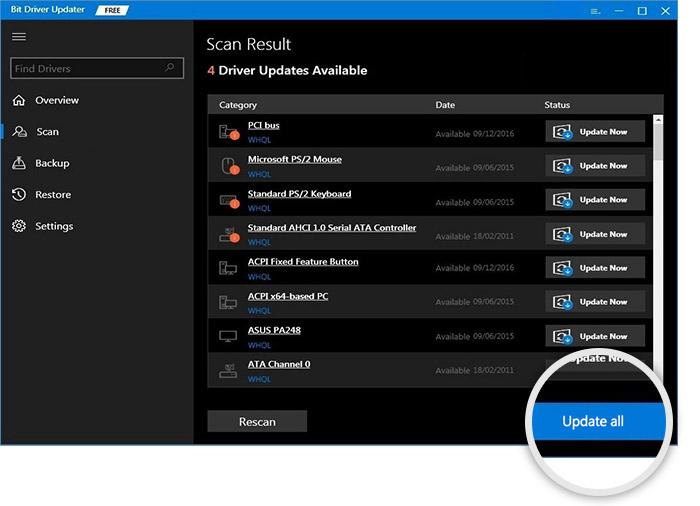
5.禁用防病毒程序
您系統的防病毒軟件可確保您免受惡意軟件、黑客和大量在線網絡威脅的侵害。 但有時,您 PC 中的防病毒解決方案可能正是造成困擾和問題的原因。
防病毒解決方案有時會干擾 PC 的正常性能,並可能導致系統啟動和遊戲出現問題。 如果您看到 Minecraft 無法連接到 LAN,那麼您可以暫時禁用防病毒程序以查看是否可以解決問題。
如果此特定技巧似乎有效,那麼您可以從系統中卸載特定的防病毒工具並嘗試安裝更兼容的程序來保護您的系統。
6.禁用AP隔離
僅當您使用 Wi-Fi 時,這種修復 Minecraft LAN 無法運行問題的方法才有可能。 接入點隔離是某些路由器的一項安全功能。
當啟用此特定安全功能時,它會阻止連接到無線網絡的設備直接相互通信。 因此,您的計算機無法與其他遊戲玩家的系統通信。
因此,您可以檢查您的 Wi-Fi 路由器是否啟用了此安全功能。 如果是這樣,則禁用它並查看問題是否完全解決。
閱讀更多:什麼是現代安裝主機以及如何修復它?
7. 嘗試在沒有 Mod 的情況下玩 Minecraft
我們下一個解決 Minecraft LAN 無法正常工作問題的建議是在您使用 Mod 時禁用它們。 模組讓玩家在遊戲中顯得與眾不同,但有時他們可能會導致突然出現的問題。
8. 啟用網絡發現
另一個解決 Minecraft LAN 未顯示的最終解決方案是啟用網絡發現,以便 Minecraft 可以收聽廣播。
- 打開控制面板並轉到網絡和共享中心。
- 點擊“更改高級共享設置”。
- 位於“私人”選項卡下的“打開網絡發現”功能。
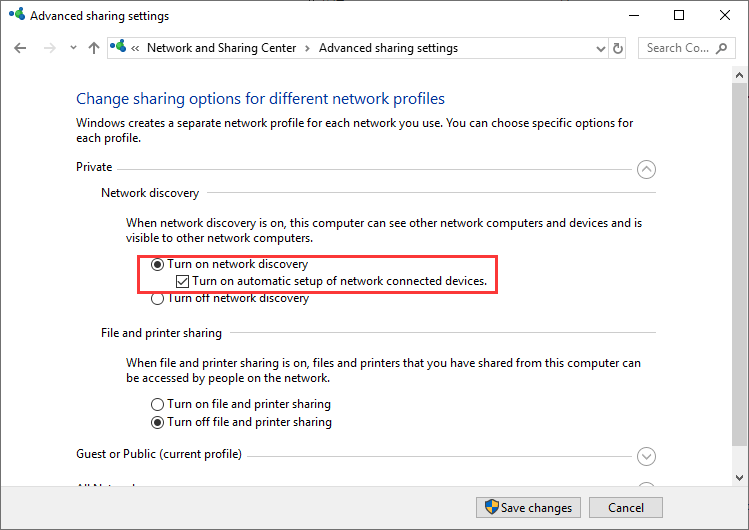
Windows 10 上的 Minecraft LAN 無法正常工作問題:已解決
有了這個,我將結束關於 Minecraft LAN 無法工作問題的文章。 希望您發現上述建議的一些方法對處理 LAN Minecraft 無法正常工作的問題很有用。
如果似乎沒有任何效果,那麼您可以嘗試卸載並重新安裝 Minecraft 遊戲,因為這最終可以解決此問題。
如果您知道更多方法,或者您在下面的評論部分有任何其他建議或想法,請告訴我們。
